آموزش اکسل 2013
Excel 2013 Essential Training
نکته:
آخرین آپدیت رو دریافت میکنید حتی اگر این محتوا بروز نباشد.
نمونه ویدیوها:
موضوعات شامل:
- اکسل چیست و برای چه استفاده می شود؟
- استفاده از منوها
- کار با تاریخ و زمان
- ایجاد فرمول های ساده
- قالب بندی قلم ها ، اندازه سطر و ستون ، حاشیه ها و موارد دیگر
- درج اشکال ، پیکان ها و سایر گرافیک ها
- افزودن و حذف سطرها و ستون ها
- مخفی کردن داده ها
- جابجایی ، کپی برداری و چسباندن
- مرتب سازی و فیلتر کردن داده ها
- چاپ صفحه کار
- تأمین امنیت کتابهای کاری
- تغییرات پیگیری
سرفصل ها و درس ها
مقدمه Introduction
-
خوش آمدی Welcome
-
با استفاده از پرونده های تمرینی Using the exercise files
1. شروع به کار با اکسل 2013 1. Getting Started with Excel 2013
-
اکسل برای چه مواردی استفاده می شود؟ What is Excel used for?
-
با استفاده از سیستم منو Using the menu system
-
نوار ابزار دسترسی سریع The Quick Access Toolbar
-
ساختار یک صفحه کار یا کارنامه The structure of a worksheet or workbook
-
با استفاده از نوار فرمول Using the Formula bar
-
با استفاده از نوار وضعیت Using the Status bar
-
پیمایشگر و نشانگرهای ماوس Navigation and mouse pointers
-
منوهای میانبر و نوار ابزار Mini Shortcut menus and the Mini toolbar
-
با استفاده از کمک داخلی Using the built-in help
-
ایجاد پرونده های جدید Creating new files
2. وارد کردن داده 2. Entering Data
-
بررسی تکنیک های ورود و ویرایش داده ها Exploring data entry and editing techniques
-
وارد کردن داده با AutoFill Entering data with AutoFill
-
کار با تاریخ و زمان Working with dates and times
-
با استفاده از واگرد و ازنو Using Undo and Redo
-
اضافه کردن نظرات Adding comments
-
با استفاده از ذخیره یا ذخیره As Using Save or Save As
3. ایجاد فرمول ها و توابع 3. Creating Formulas and Functions
-
ایجاد فرمولهای ساده: کل ها و میانگین ها Creating simple formulas: Totals and averages
-
کپی کردن فرمول سلولهای مجاور Copying a formula for adjacent cells
-
محاسبه سود سال به روز Calculating year-to-date profits
-
ایجاد فرمول افزایش درصد Creating a percentage-increase formula
-
کار با منابع نسبی ، مطلق و مختلط Working with relative, absolute, and mixed references
-
با استفاده از SUM و AVERAGE Using SUM and AVERAGE
-
با استفاده از توابع متداول دیگر Using other common functions
4. قالب بندی 4. Formatting
-
کاوش در سبک ها و افکت ها Exploring font styles and effects
-
تنظیم ارتفاع ردیف و عرض ستون Adjusting row heights and column widths
-
کار با تراز و متن Working with alignment and Wrap Text
-
طراحی مرزها Designing borders
-
کاوش در قالب بندی عددی و ویژه Exploring numeric and special formatting
-
قالب بندی شماره ها و تاریخ ها Formatting numbers and dates
-
قالب بندی مشروط Conditional formatting
-
ایجاد و استفاده از جداول Creating and using tables
-
درج اشکال ، فلش ها و سایر ویژگی های تصویری Inserting shapes, arrows, and other visual features
5. تنظیم چیدمان صفحه و داده ها 5. Adjusting Worksheet Layout and Data
-
درج و حذف سطرها و ستون ها Inserting and deleting rows and columns
-
سطرها و ستونها را مخفی و بدون پنهان کنید Hiding and unhiding rows and columns
-
انتقال ، کپی کردن و درج داده ها Moving, copying, and inserting data
-
یافتن و جایگزین کردن داده ها Finding and replacing data
6. چاپ 6. Printing
-
کاوش در برگه صفحه نمایش و مشاهده Exploring the Page Layout tab and view
-
پیش نمایش شکستن صفحه Previewing page breaks
-
کار با تنظیمات صفحه و کنترل های چاپ Working with Page Setup and printing controls
7. آشنایی با نمودار 7. Introduction to Charting
-
ایجاد نمودار Creating charts
-
کاوش در انواع نمودار Exploring chart types
-
قالب بندی نمودارها Formatting charts
-
کار با محورها ، برچسب ها ، شبکه های خطی و سایر عناصر نمودار Working with axes, labels, gridlines, and other chart elements
-
ایجاد نمودارهای درون سلولی با جرقه های جرقه ای Creating in-cell charts with sparklines
8- تنظیم نماهای کاربرگ 8. Adjusting Worksheet Views
-
تابه های انجماد و یخ زدگی Freezing and unfreezing panes
-
صفحه های تقسیم به صورت افقی و عمودی Splitting screens horizontally and vertically
-
نمایش اطلاعات لازم با ویژگی Outlineing Showing necessary information with the Outlining feature
9- چندین برگه و کارنامه 9. Multiple Worksheets and Workbooks
-
نمایش چندین کاربرگ و کارنامه Displaying multiple worksheets and workbooks
-
تغییر نام ، درج و حذف برگه ها Renaming, inserting, and deleting sheets
-
برگه های در حال جابجایی ، کپی کردن و گروه بندی Moving, copying, and grouping sheets
-
استفاده از فرمول ها برای پیوند صفحه کاربرگ و کارنامه Using formulas to link worksheets and workbooks
-
یافتن و نگهداری لینک ها Locating and maintaining links
10. در صورت عملکرد ، VLOOKUP و توابع برق 10. IF, VLOOKUP, and Power Functions
-
با استفاده از توابع IF و اپراتورهای رابطه ای Using IF functions and relational operators
-
گرفتن داده های جدول تقریبی با عملکرد VLOOKUP Getting approximate table data with the VLOOKUP function
-
گرفتن داده های دقیق جدول با عملکرد VLOOKUP Getting exact table data with the VLOOKUP function
-
با استفاده از توابع خانواده COUNTIF Using the COUNTIF family of functions
11. امنیت و اشتراک گذاری 11. Security and Sharing
-
قفل سلول ها و محافظت از کاربرگ Unlocking cells and protecting worksheets
-
محافظت از کتابهای کاری Protecting workbooks
-
اختصاص گذرواژهها به کارنامه Assigning passwords to workbooks
-
اشتراک کتابهای کاری Sharing workbooks
-
تغییرات پیگیری می شود Tracking changes
12. ویژگی های پایگاه داده 12. Database Features
-
مرتب سازی داده ها Sorting data
-
درج زیرمجموعه ها در یک لیست مرتب شده Inserting subtotals in a sorted list
-
با استفاده از فیلترها Using filters
-
تقسیم داده ها در چندین ستون Splitting data into multiple columns
-
حذف سوابق تکراری Removing duplicate records
13. جدول محوری 13. PivotTables
-
ایجاد PivotTables Creating PivotTables
-
دستکاری داده های PivotTable Manipulating PivotTable data
-
گروه بندی بر اساس تاریخ و زمان Grouping by date and time
-
گروه بندی براساس فاکتورهای دیگر Grouping by other factors
-
استفاده از دستگاه های برش برای شفاف سازی و دستکاری زمینه ها Using slicers to clarify and manipulate fields
-
با استفاده از PivotCharts Using PivotCharts
14. ابزارهای تحلیل داده 14. Data Analysis Tools
-
با استفاده از Goal Seek Using Goal Seek
-
با استفاده از Solver Using Solver
-
با استفاده از مدیر سناریو Using Scenario Manager
-
با استفاده از جداول داده Using Data Tables
15. آشنایی با ماکرو 15. Introduction to Macros
-
تعریف و مثال Definition and examples
-
ایجاد یک کلان ساده Creating a simple macro
-
در حال اجرای یک کلان Running a macro
نتیجه Conclusion
-
مراحل بعدی Next steps
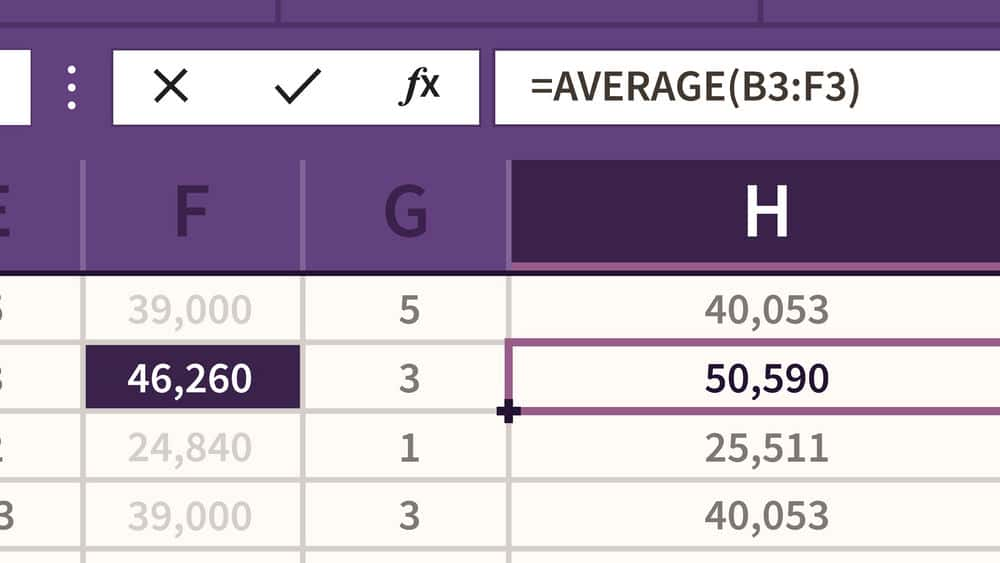
جزییات دوره
6h 32m
82
Linkedin (لینکدین)


(آخرین آپدیت)
8,560,219
- از 5
ندارد
دارد
دارد
https://donyad.com/d/1508
 Dennis Taylor
Dennis Taylor
کارشناس اکسل با 25+ سال تجربه
دنیس تیلور یک متخصص اکسل است که بیش از 25 سال تجربه در زمینه نویسندگی و آموزش صفحه گسترده دارد.
دنیس دارای تجربه کار به عنوان نویسنده ، سخنران ، رهبر سمینار و مجری است. از اواسط دهه 90 ، وی نویسنده/مجری برنامه های متعدد ویدئویی و آنلاین اکسل بوده و با ارائه بیش از 300 سمینار و کلاس در سراسر ایالات متحده و کانادا سفر کرده است. وی چندین کتاب در زمینه نرم افزار صفحه گسترده تألیف یا تألیف کرده و بیش از 500 وبینار اکسل را به طیف وسیعی از مخاطبان ارائه داده است. دنیس با صدها شرکت مختلف و آژانس های دولتی و همچنین کالج ها و دانشگاه ها کار کرده است. او در بولدر ، کلرادو زندگی می کند.
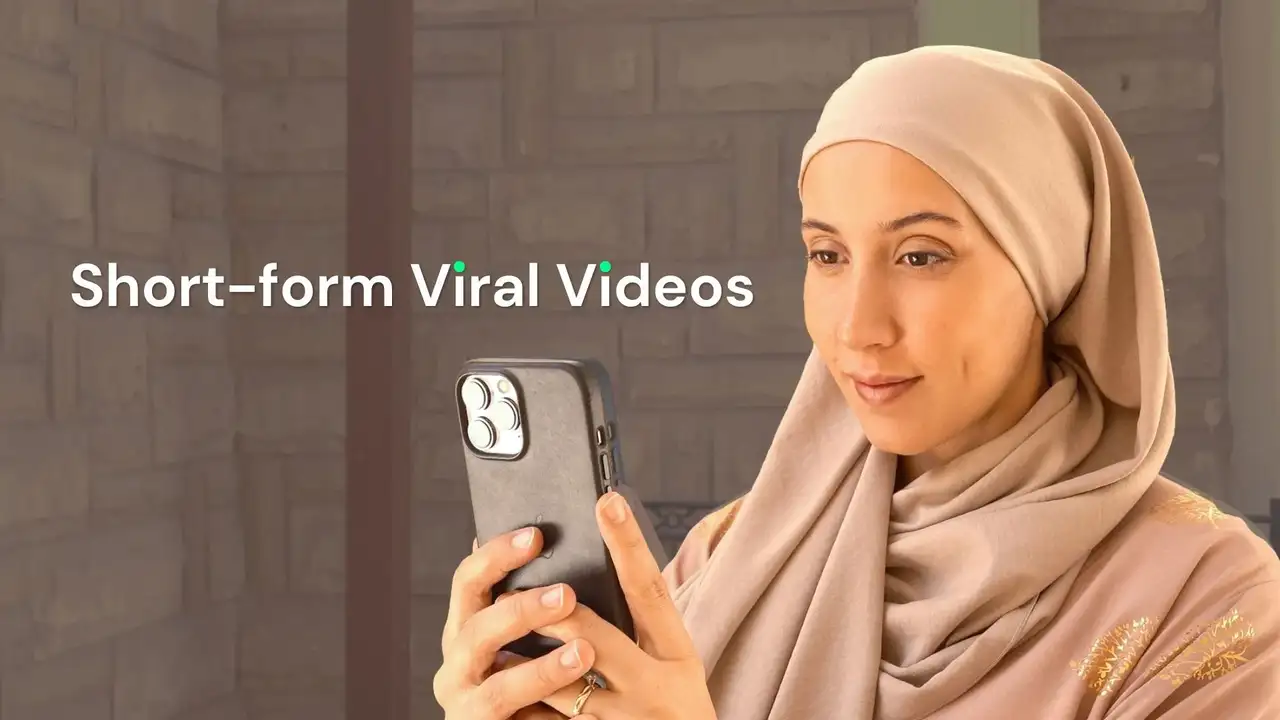

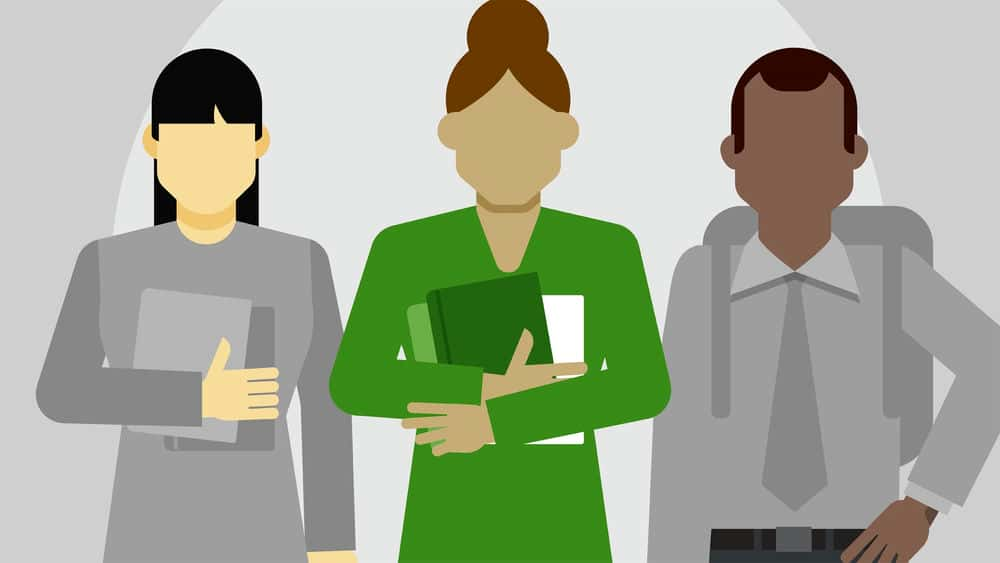




نمایش نظرات